Pretvori HTML u Microsoft Excel
U različitim slučajevima može doći do potrebe pretvorbe proračunske tablice s HTML nastavkom u formate programa Excel. Možda ćete morati pretvoriti podatke web stranice s Interneta ili HTML datoteka koje su lokalnim putem korištene za druge potrebe posebnim programima. Vrlo često oni čine pretvorbu tranzitom. To jest, najprije pretvorite tablicu iz HTML-a u XLS ili XLSX, a zatim izvršite njegovu obradu ili uređivanje, a zatim ponovo pretvorite u datoteku s istim proširenjem da biste izvršili svoju izvornu funkciju. To je zbog činjenice da je puno lakše raditi s tablicama u programu Excel. Otkrijmo kako možete prevesti tablicu iz HTML-a u Excel.
Pročitajte također: Kako prevesti HTML u Word
sadržaj
Postupak za pretvaranje iz HTML-a u Excel
HTML format je jezik hipertekstualnog označavanja. Objekti s ovim ekstenzijom najčešće se koriste na Internetu kao statične web stranice. No, često se mogu koristiti za lokalne potrebe, na primjer, kao pomoćne dokumente za različite programe.
Ako postoji pitanje pretvorbe podataka iz HTML u Excel formate, naime XLS, XLSX, XLSB ili XLSM, onda neiskusni korisnik može uhvatiti glavu. Ali u stvari, ovdje nema ništa strašno. Pretvorba u suvremenoj inačici programa Excel s ugrađenim alatima programa vrlo je jednostavna i u većini slučajeva relativno je točna. Osim toga, možemo reći da je sam proces intuitivno razumljiv. Međutim, u složenim slučajevima možete ga koristiti za pretvaranje uslužnih programa treće strane. Pogledajmo različite mogućnosti za pretvaranje HTML u Excel.
1. način: upotrebljavajte programe treće strane
Odmah prestanemo koristiti programe trećih strana za prijenos datoteka iz HTML formata u programu Excel. Prednosti ove opcije su da se specijalizirane komunalije mogu nositi s pretvorbom čak i vrlo složenih objekata. Nedostatak je što je velika većina od njih plaćena. Osim toga, u ovom trenutku gotovo sve dostojne opcije su engleski jezik bez russenja. Pogledajmo algoritam rada u jednom od najprikladnijih programa za izvršavanje gore navedenog smjera konverzije - Abex HTML u Excel Converter.
Preuzmite Abex HTML u Excel Converter
- Nakon preuzimanja Abex HTML to Excel program instalatera programa, pokrenite ga dvostrukim klikom na njega s lijevom tipkom miša. Otvara se prozor za dobrodošlicu instalatera. Kliknite gumb "Dalje" .
- Zatim se otvara prozor s licencnim ugovorom. Da biste se složili s njim, trebali biste prebaciti na poziciju "Prihvaćam sporazum" i kliknite gumb "Dalje" .
- Nakon toga otvara se prozor koji pokazuje gdje će se program instalirati. Naravno, ako želite, možete promijeniti direktorij, ali bez posebne potrebe da to učinite nije preporučljivo. Zato samo kliknite gumb "Dalje" .
- Sljedeći prozor označava naziv programa prikazanog na početnom izborniku. Također možete jednostavno kliknuti na gumb "Dalje".
- U sljedećem prozoru predlaže se postavljanje ikone uslužnog programa na radnu površinu (prema zadanim postavkama) i ploči za brzo pokretanje označavanjem potvrdnih okvira. Namjestili smo postavke prema našim željama i kliknite na gumb "Dalje" .
- Nakon toga se pokreće prozor, gdje su sažete sve informacije o svim postavkama programske instalacije koju je korisnik ranije izradio. Ako korisnik ne zadovoljava nešto, onda može kliknuti gumb "Natrag" i napraviti odgovarajuće uređivanje postavki. Ako se slaže sa svime, a zatim za pokretanje instalacije kliknite gumb "Instaliraj" .
- Postoji postupak za instaliranje uslužnog programa.
- Po završetku, otvara se prozor, informirajući vas o tome. Ako korisnik želi pokrenuti program odmah, trebao bi provjeriti je li parametar "Pokreni Abex HTML u Excel Converter" provjeren. U suprotnom slučaju, morate ga ukloniti. Da biste izašli iz prozora za instalaciju, kliknite gumb "Završi" .
- Važno je znati da prije pokretanja uslužnog programa Launch Abex HTML to Excel Converter, bez obzira na to kako se pokreće, ručno ili neposredno nakon instalacije aplikacije, trebali biste zatvoriti i zatvoriti sve programe paketa Microsoft Office. Ako to ne učinite, kada pokušate otvoriti Abex HTML u Excel Converter, otvorit će se prozor u kojem ćete biti obaviješteni o potrebi izvođenja ovog postupka. Da biste dobili posao s uslužnim programom, trebate kliknuti gumb "Da" u ovom prozoru. Ako su uredski dokumenti otvoreni, radovi u njima bit će prisilno dovršeni, a svi nespremljeni podaci bit će izgubljeni.
- Zatim će se pokrenuti prozor za registraciju. Ako ste kupili registracijski ključ, morate unijeti njegov broj i svoje ime u odgovarajuća polja (možete koristiti nadimak), a zatim kliknite gumb "Registracija" . Ako još niste kupili ključ i želite isprobati cut-down verziju aplikacije, u ovom slučaju jednostavno kliknite gumb "Podsjeti me kasnije" .
- Nakon izvršavanja gore navedenih radnji, programski prozor programa Abex HTML to Excel Converter pokrenut je izravno. Da biste dodali datoteku u HTML format za pretvorbu, kliknite gumb "Dodaj datoteke" .
- Nakon toga otvara se prozor za dodavanje datoteke. U njemu morate ići u kategoriju u kojoj se nalaze predmeti namijenjeni pretvorbi. Zatim ih trebate istaknuti. Prednost ove metode prije standardne konverzije HTML-a u Excel je taj da možete odabrati i pretvoriti nekoliko objekata odjednom. Nakon što odaberete datoteke, kliknite gumb "Otvori" .
- Odabrani objekti bit će prikazani u glavnom prozoru uslužnih programa. Nakon toga kliknite polje donje lijeve polje da biste odabrali jedan od tri Excel formata na koje možete pretvoriti datoteku:
- XLS (zadano);
- XLSX;
- XLSM (uz podršku za makronaredbe).
Napravili smo izbor.
- Nakon toga idite na blok postavki "Postavka izlaza" . Ovdje morate točno odrediti gdje će se pohranjeni objekti pretvoriti. Ako postavite prekidač na položaj "Spremi ciljne datoteke u izvornoj mapi" , tablica će biti spremljena u isti direktorij gdje je izvor u HTML formatu. Ako želite spremiti datoteke u zasebnu mapu, morate prebaciti prekidač na položaj "Prilagodi" . Prema zadanim postavkama, objekti će biti spremljeni u mapu "Output" , koja se nalazi u korijenskom direktoriju pogona C.
Ako želite odrediti mjesto očuvanja objekta, kliknite gumb desno od adresnog polja.
- Nakon toga otvara se prozor s pregledom mapa. Morate se preseliti u direktorij koji želite dodijeliti mjestu spremanja. Zatim kliknite gumb "OK" .
- Nakon toga možete nastaviti izravno na postupak pretvorbe. Da biste to učinili, kliknite gumb "Pretvori" na gornjoj ploči.
- Tada će se izvršiti postupak pretvorbe. Po dovršetku, otvorit će se mali prozor, informirati o tome, a Windows Explorer automatski će započeti u direktoriju gdje su konvertirane datoteke u Excel formatu. Sada možete izvršiti daljnje manipulacije s njima.
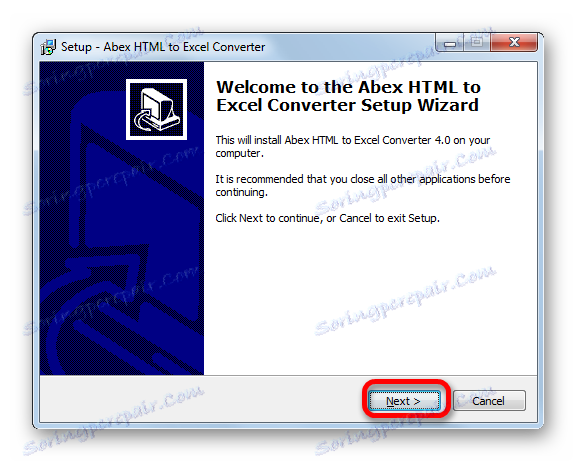
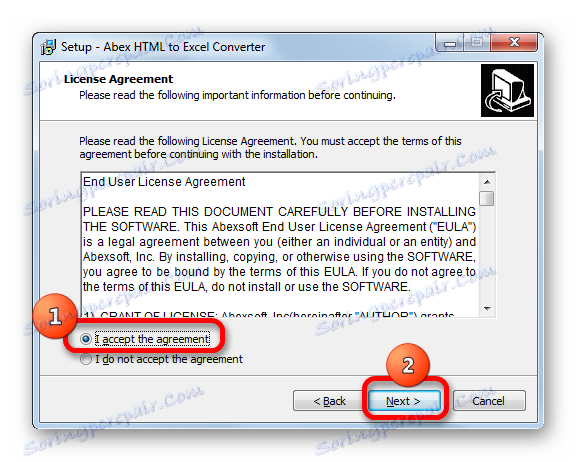
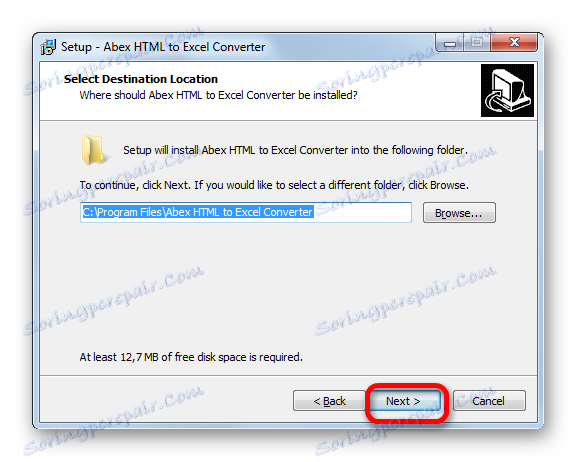
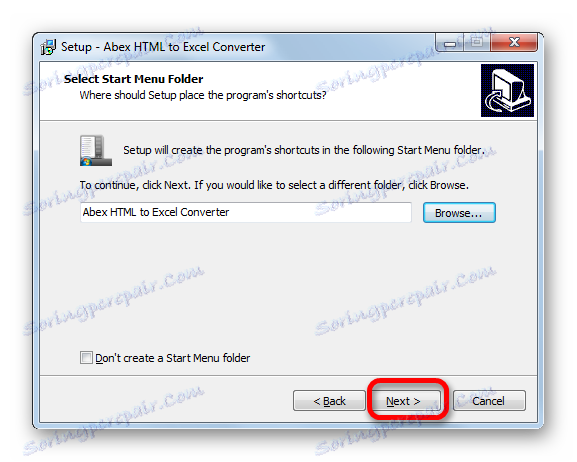
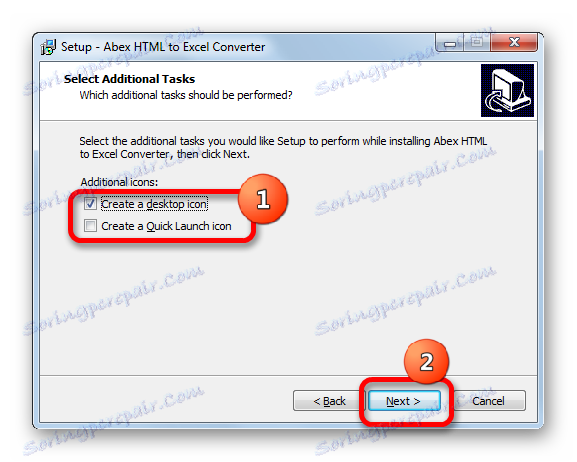
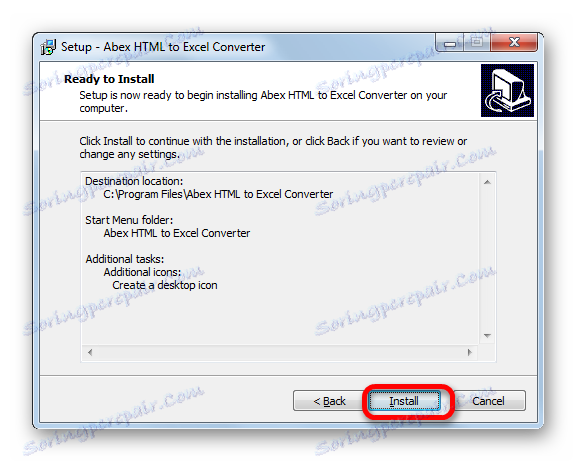
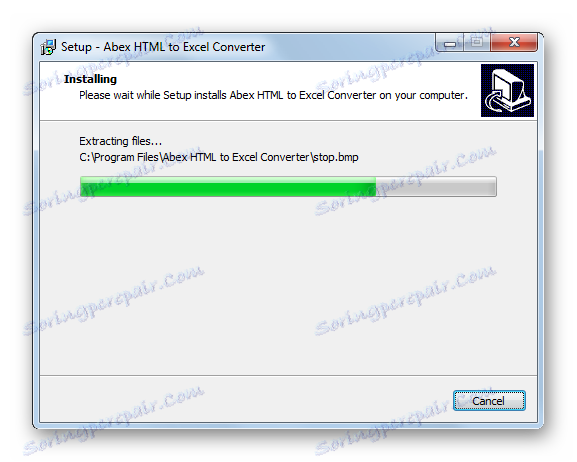
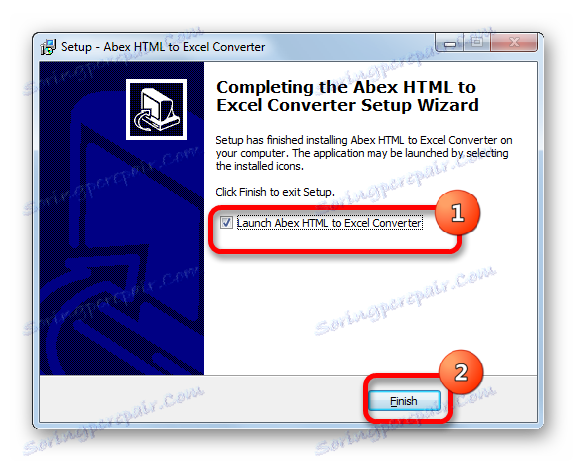

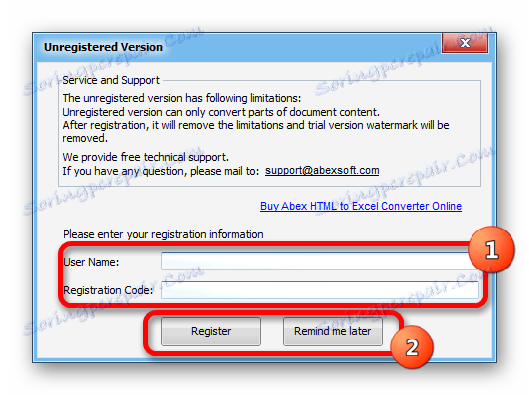
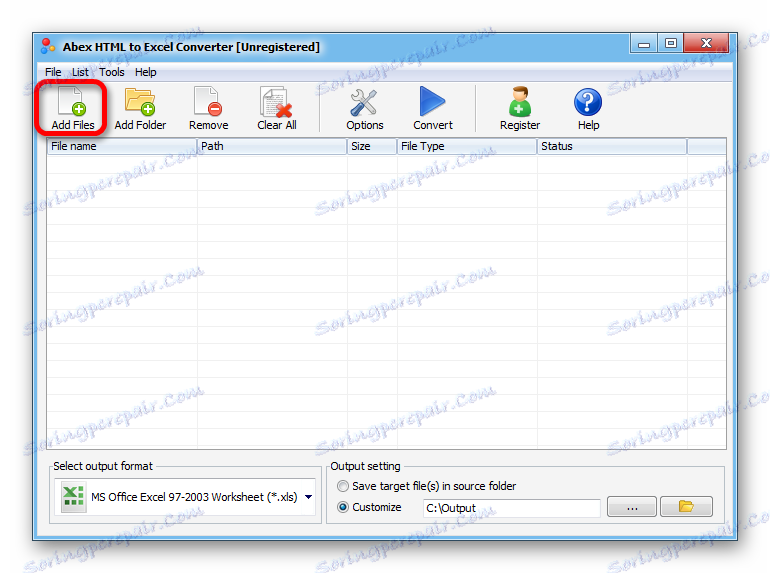
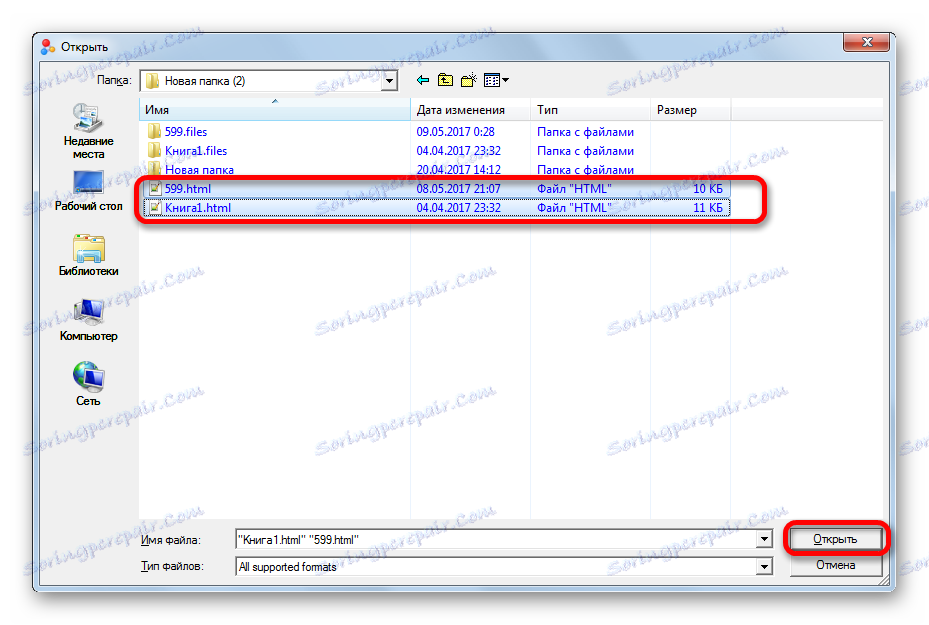
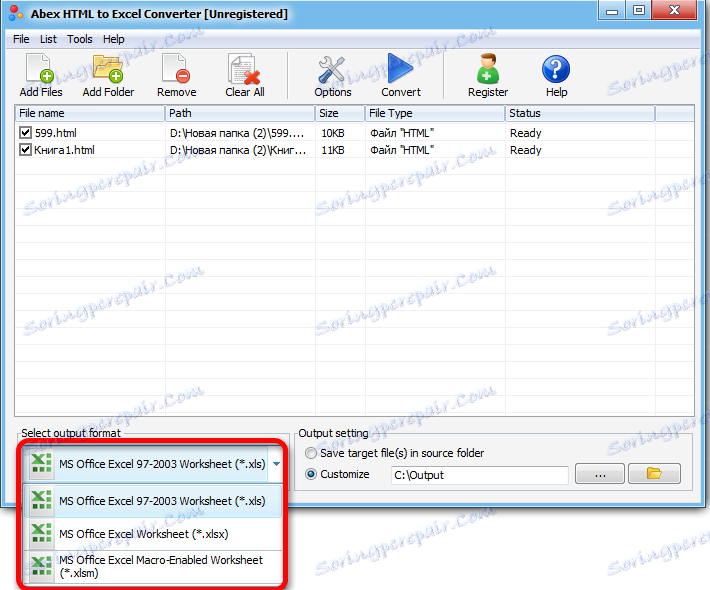
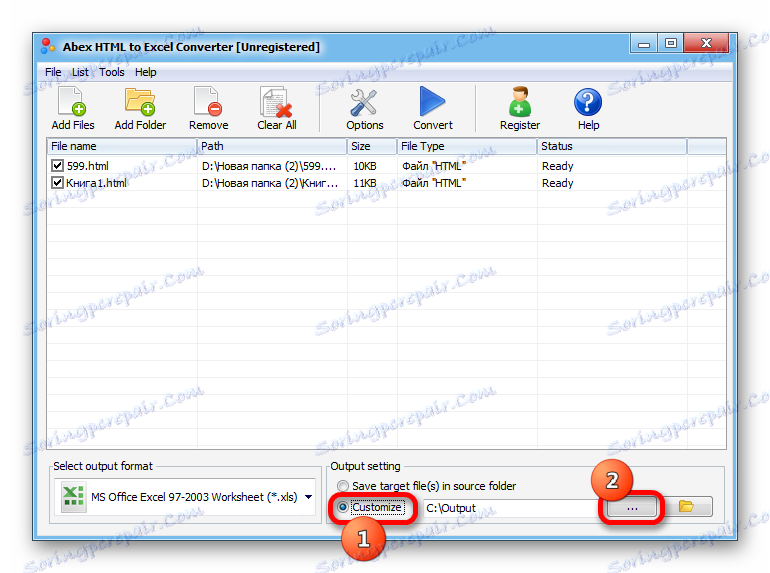
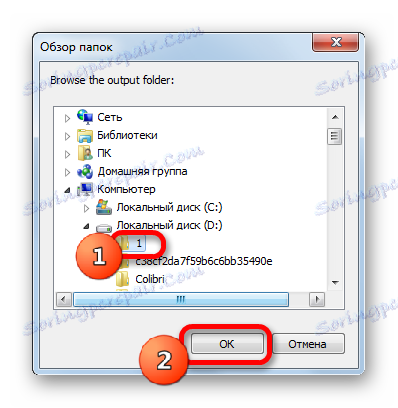
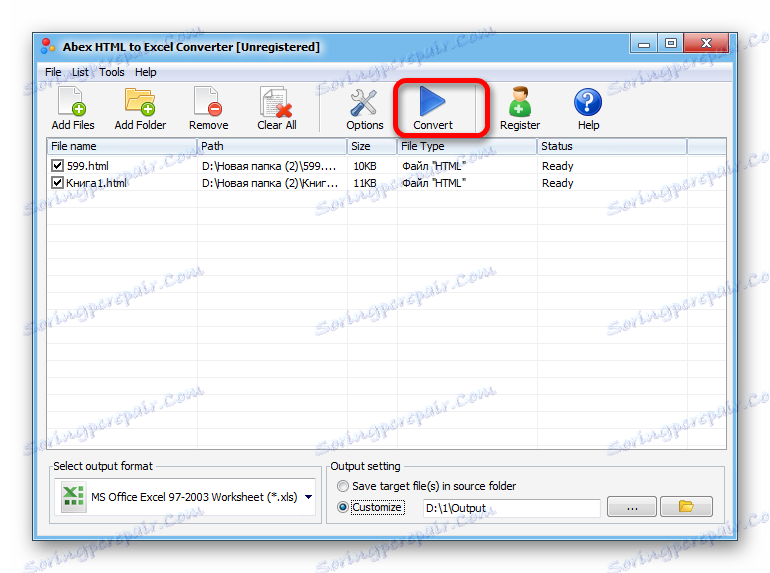

Ali morate uzeti u obzir da ako koristite besplatnu probnu verziju uslužnog programa, tada će se samo dio dokumenta pretvoriti.
Metoda 2: konverzija pomoću standardnih alata za Excel
Također možete pretvoriti HTML datoteku u bilo koji Excel formatu lako i uz pomoć standardnih alata ove aplikacije.
- Pokrenite Excel i idite na karticu "Datoteka" .
- U otvorenom prozoru kliknite naziv "Otvori" .
- Nakon toga otvorit će se prozor otvorene datoteke. Morate ići u direktorij gdje se nalazi HTML datoteka, koja treba pretvoriti. U tom slučaju jedan od sljedećih parametara mora biti postavljen u polje za format datoteke u ovom prozoru:
- Sve Excel datoteke;
- Sve datoteke;
- Sve web stranice.
Samo u ovom slučaju potrebna datoteka bit će prikazana u prozoru. Zatim ga odaberite i kliknite gumb "Otvori" .
- Nakon toga, tablica u HTML formatu bit će prikazana na Excel listu. Ali to nije sve. Moramo spremiti dokument u željeni format. Da biste to učinili, kliknite ikonu u obliku disketne ploče u gornjem lijevom kutu prozora.
- Otvara se prozor koji kaže da postojeći dokument možda ima značajke koje nisu kompatibilne s formatom web stranice. Kliknite gumb "Ne" .
- Nakon toga otvara se prozor za spremanje datoteke. Mi se preselimo u direktorij gdje ga želimo postaviti. Zatim, ako želite, promijenite ime dokumenta u polje "Naziv datoteke" , iako je moguće ostaviti i trenutni. Zatim kliknite polje "File Type" i odaberite jednu od vrsta Excel datoteka:
- XLSX;
- XLS;
- xlsb;
- Xlsm.
Kada su sve gore navedene postavke učinjene, kliknite gumb "Spremi" .
- Nakon toga, datoteka će biti spremljena s odabranim proširenjem.
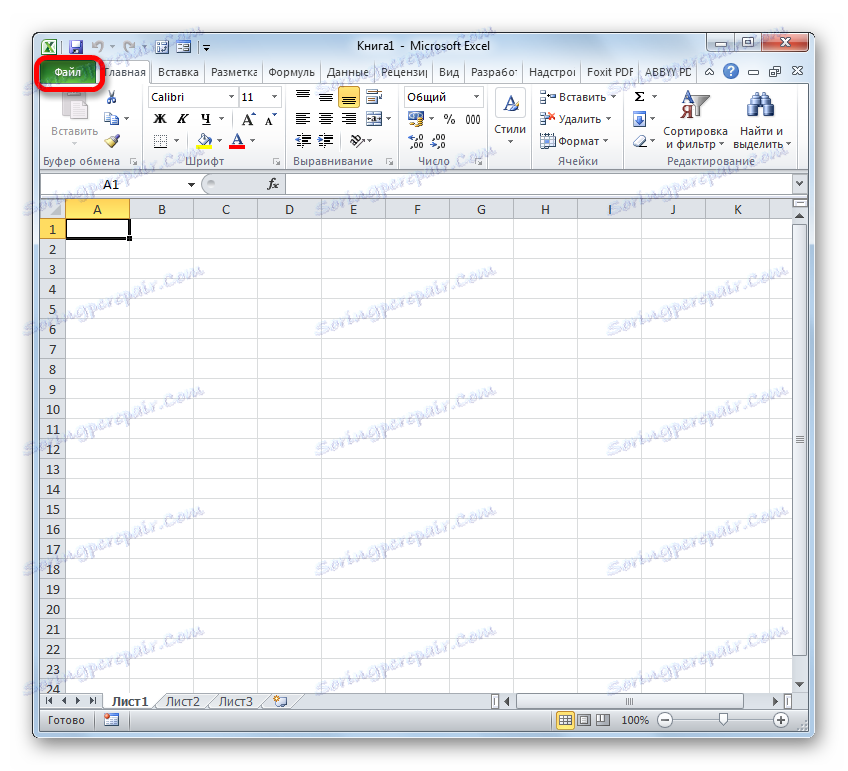
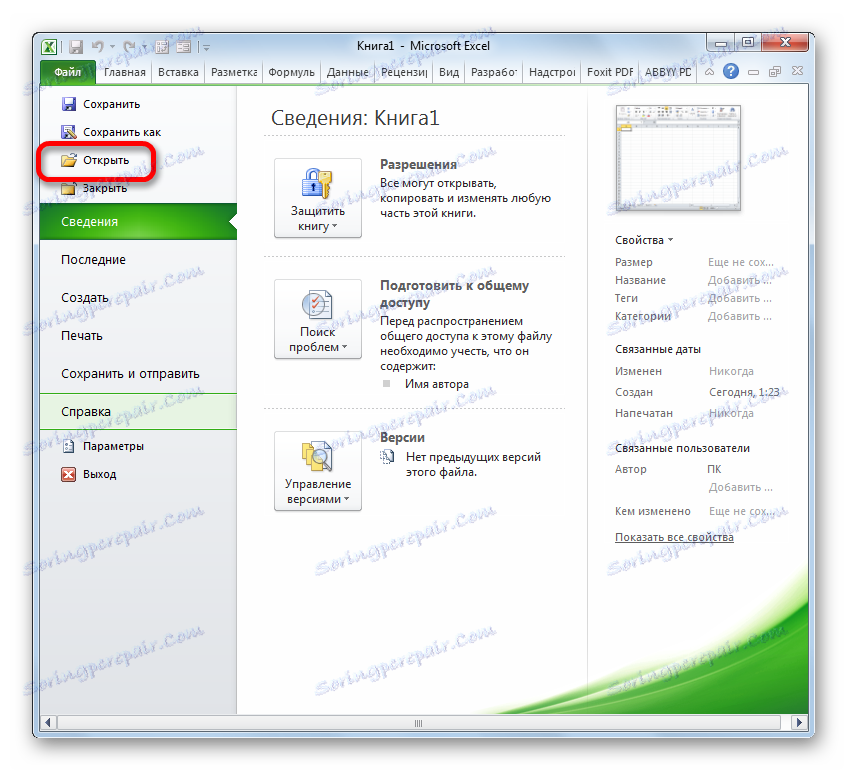
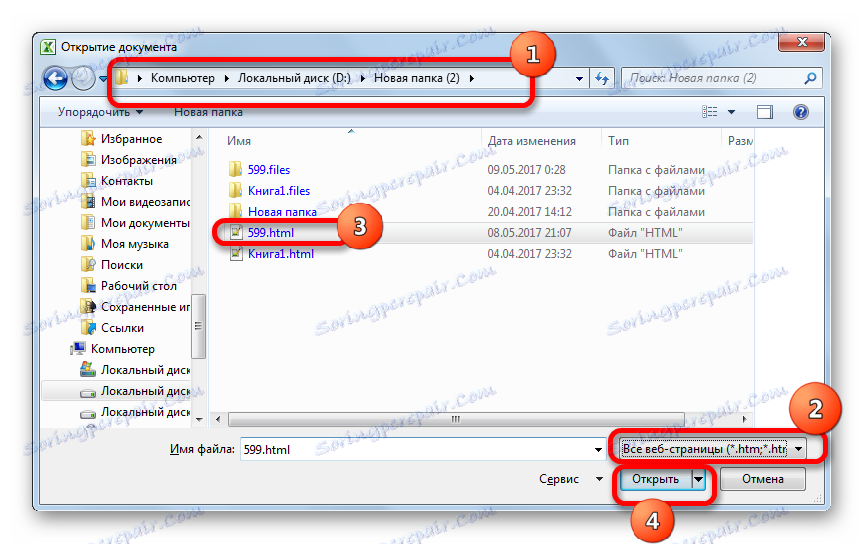
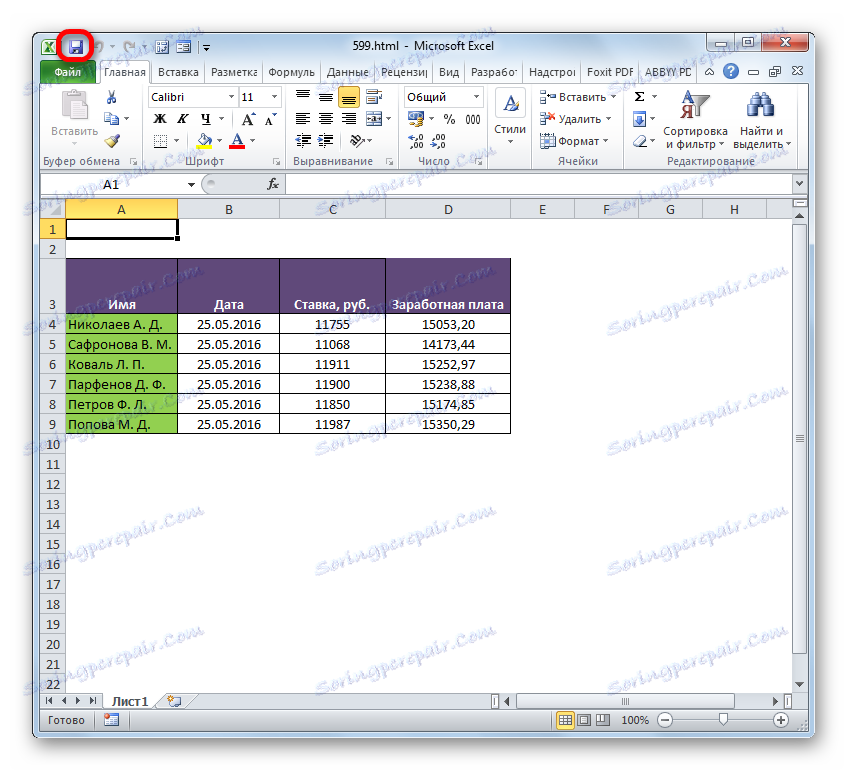

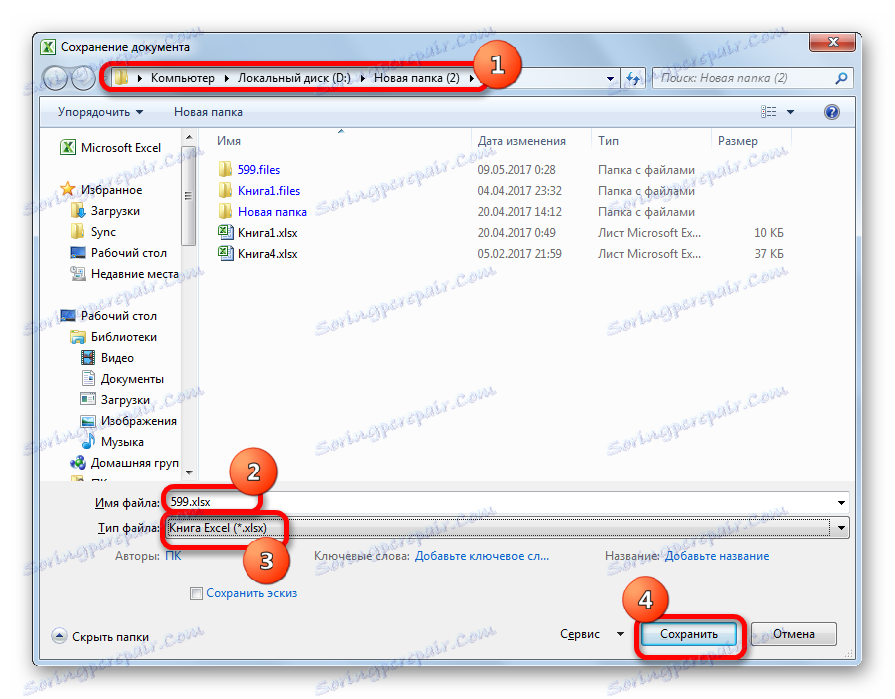
Postoji još jedna opcija za otvaranje prozora spremanja dokumenta.
- Prebacimo se na karticu "Datoteka" .
- Idite na novi prozor, kliknite stavku na lijevom okomitom izborniku "Spremi kao" .
- Nakon toga se pokreće prozor za spremanje dokumenta, a sve daljnje radnje provode se točno onako kako je opisano u prethodnoj verziji.
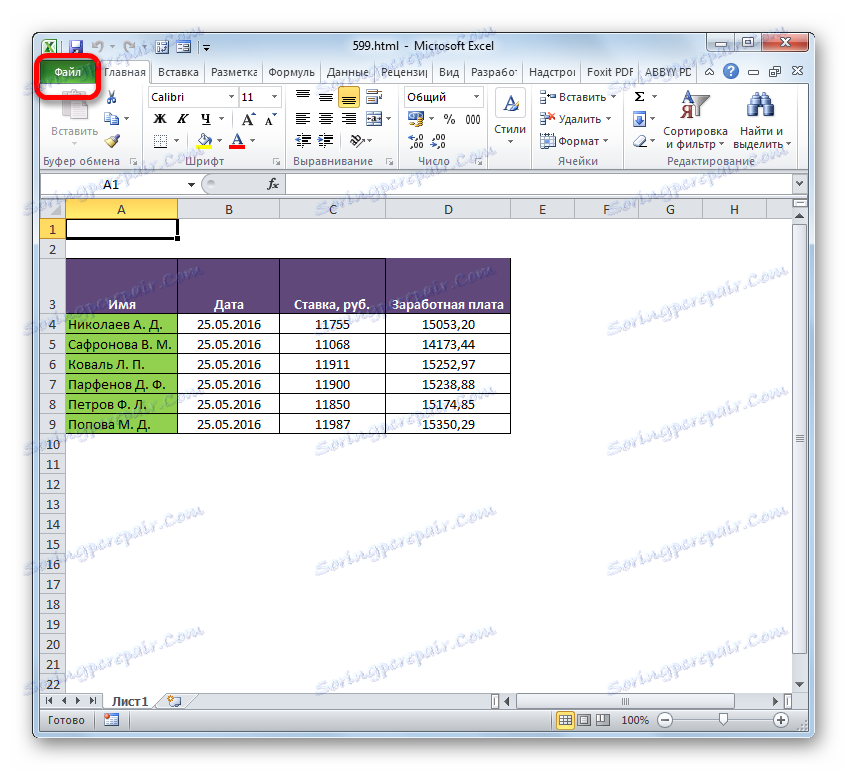
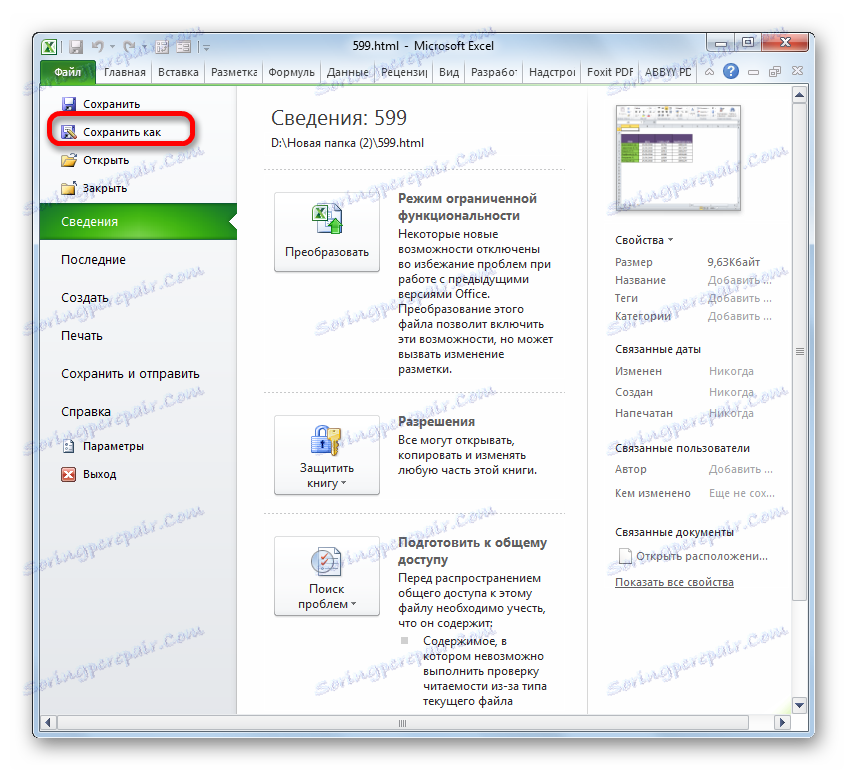
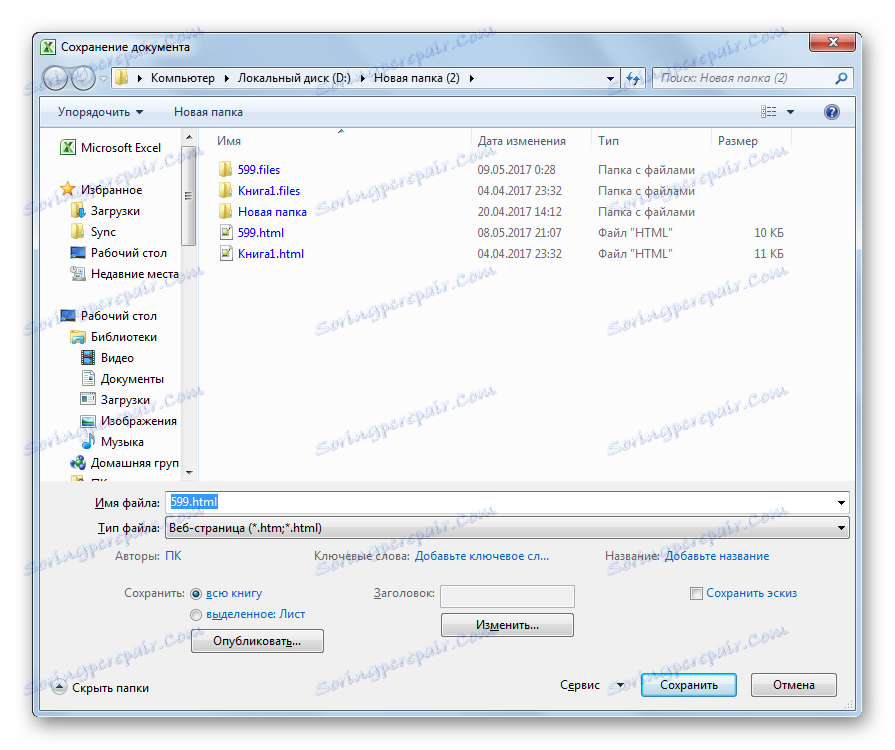
Kao što vidite, prilično je jednostavno pretvoriti datoteku iz HTML-a u jedan od formata programa Excel, koristeći standardne alate ovog programa. Ali oni korisnici koji žele dobiti dodatne mogućnosti, na primjer, za masovnu pretvorbu objekata u tom smjeru, preporučujemo da kupite jednu od specijaliziranih plaćenih komunalnih usluga.